Cara Mengatur Halaman Kit Media di WordPress
Diterbitkan: 2022-11-29Apakah Anda ingin menyiapkan kit media atau halaman kit pers di situs web Anda?
Kit media menyediakan informasi dan file media tentang bisnis Anda. Itu memudahkan blogger dan jurnalis untuk menulis tentang bisnis Anda dan memberikan statistik kepada calon klien dan pengiklan yang mereka butuhkan untuk membuat keputusan.
Pada artikel ini, kami akan menunjukkan cara menyiapkan halaman kit media di WordPress.
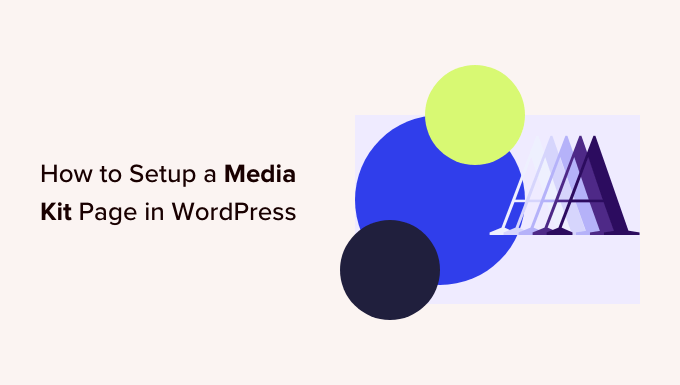
Mengapa Menyiapkan Halaman Kit Media di WordPress?
Kit media, atau kit pers, adalah halaman di situs web WordPress Anda yang menawarkan semua yang dibutuhkan jurnalis sibuk untuk menulis tentang bisnis Anda. Itu juga dapat menawarkan statistik tentang jangkauan dan audiens Anda untuk calon klien dan pengiklan.
Halaman kit pers biasanya menyertakan fakta dan berita perusahaan, siaran pers, dan detail tentang tim Anda. Itu juga menawarkan logo dan foto beresolusi tinggi, panduan tentang merek Anda, dan cara bagi penulis untuk menghubungi Anda dengan pertanyaan lebih lanjut.
Jika Anda menjual iklan atau posting blog bersponsor, kit media Anda juga harus merinci dengan jelas apa yang Anda tawarkan, serta statistik lalu lintas, pengikut media sosial, demografi audiens, dan data lainnya yang akan membuat situs Anda lebih menarik bagi pengiklan.
Anda dapat mempelajari lebih lanjut tentang memonetisasi situs web Anda di panduan kami tentang cara menghasilkan uang dari blog online dengan WordPress.
Contoh yang bagus adalah halaman Awesome Motive Media Kit. Ini memberi penulis foto tim, logo, warna merek, pedoman penulisan, dan kutipan. Itu juga menyediakan tautan di mana media dapat menghubungi tim PR ketika mereka memiliki pertanyaan lebih lanjut tentang merek kita.
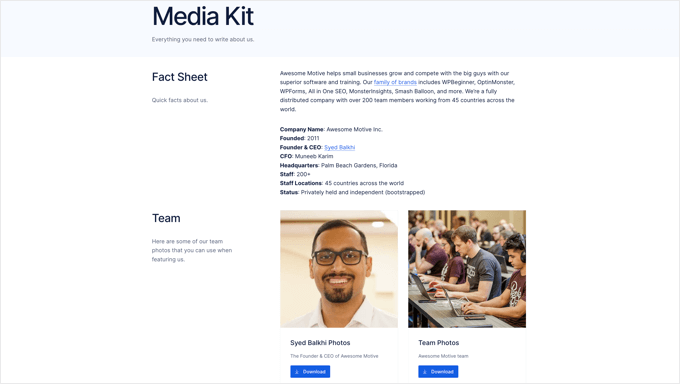
Karena itu, mari kita lihat cara mudah menyiapkan halaman kit media di WordPress.
Membuat Halaman Kit Media di WordPress
Hal pertama yang perlu Anda lakukan adalah menginstal dan mengaktifkan plugin Publisher Media Kit gratis. Untuk detail lebih lanjut, lihat panduan langkah demi langkah kami tentang cara memasang plugin WordPress.
Saat aktivasi, plugin membuat halaman draf baru yang disebut 'Media Kit'. Halaman ini terdiri dari pola blok yang dirancang dengan indah yang mudah disesuaikan dan terlihat bagus di luar kotak.
Anda perlu membuka Halaman » Semua Halaman dan mengedit halaman 'Kit Media' dengan mengeklik judulnya atau tautan 'Edit' di bawah.
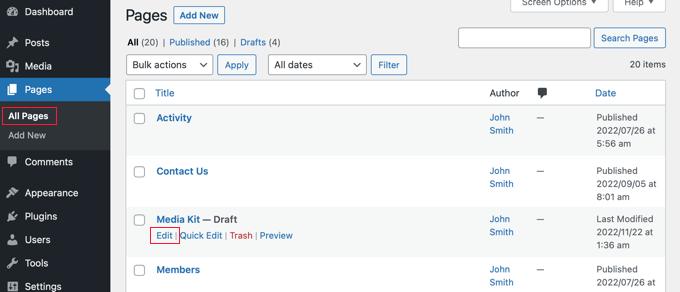
Sekarang Anda akan melihat halaman draft media kit. Pola blok berisi teks placeholder yang dapat Anda sesuaikan dengan mudah di dalam editor blok WordPress.
Setiap blok berisi informasi yang biasanya ditemukan di kit media. Untuk sebagian besar situs web, Anda hanya perlu mengklik blokir dan mengganti konten sampel dengan konten Anda sendiri.
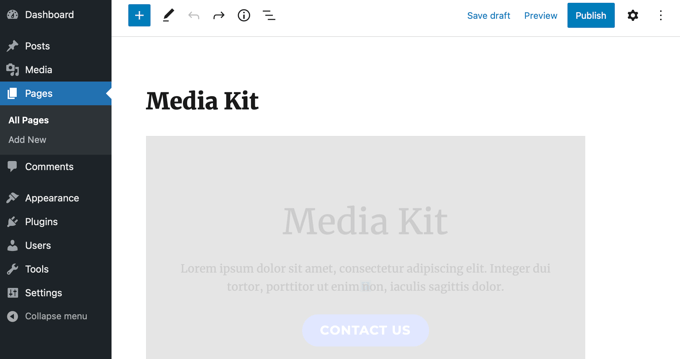
Anda dapat menemukan Pola blok Kit Media Penayang dengan mengeklik ikon '+ Blok Penyisip' di bagian atas laman.
Setelah itu, Anda perlu mengklik tab 'Pola' dan memilih 'Kit Media Penerbit' dari menu tarik-turun. Sekarang Anda dapat menyeret pola blok ke posting atau halaman Anda.
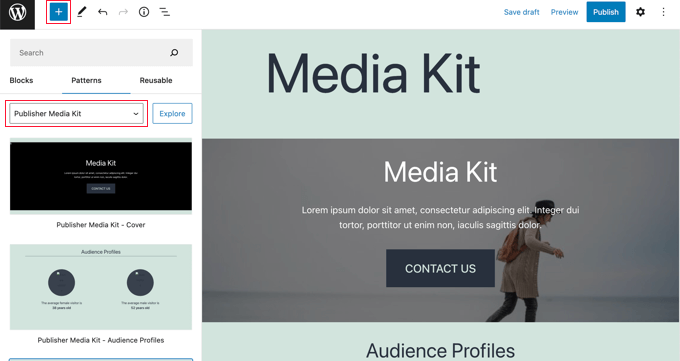
Ini memungkinkan Anda menambahkan kembali pola blokir ke Kit Media jika Anda menghapusnya, atau menggunakannya di pos dan halaman lain.
Jika Anda belum pernah menggunakan pola blok sebelumnya, Anda mungkin ingin melihat panduan pemula kami tentang cara menggunakan pola blok WordPress.
Menyesuaikan Halaman Kit Media Anda
Sekarang Anda dapat membuka halaman draf kit media dan menyesuaikannya. Anda harus mengganti teks placeholder dengan informasi aktual tentang bisnis Anda. Anda dapat menghapus blok apa pun yang tidak Anda perlukan, menambahkan blok tambahan, dan mengatur ulang urutannya.
Menyesuaikan Penutup Kit Media
Kit media dimulai dengan blok penutup lebar penuh. Anda perlu mengganti teks placeholder dengan ikhtisar singkat bisnis Anda yang dapat digunakan jurnalis sebagai boilerplate.
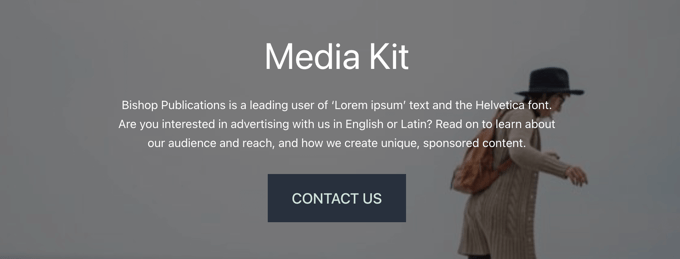
Anda juga harus mengganti gambar latar belakang dengan yang relevan dengan bisnis Anda.
Cukup klik di dekat tepi persegi panjang dan pilih 'Ganti' dari bilah alat. Anda kemudian dapat memilih gambar dari Perpustakaan Media, mengunggah gambar baru, atau menggunakan gambar unggulan halaman.
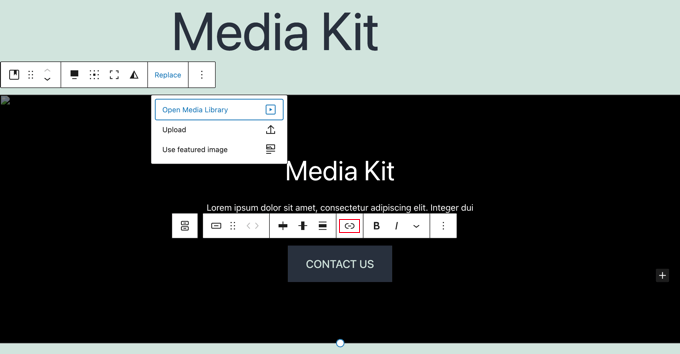
Anda perlu menambahkan tautan ke tombol 'Hubungi Kami', sehingga akan membawa pengunjung ke formulir kontak Anda saat diklik. Anda mungkin ingin membuat formulir khusus yang mengirimkan pertanyaan media langsung ke orang atau tim hubungan masyarakat Anda. Kami merekomendasikan penggunaan plugin gratis seperti WPForms untuk itu.
Terakhir, Anda dapat mengubah ketinggian balok dengan menyeret lingkaran di bagian bawah.
Menyesuaikan Profil Audiens
Blok Profil Pemirsa menampilkan usia rata-rata pengunjung wanita dan pria Anda, sebuah statistik yang ingin diketahui oleh calon pengiklan. Anda perlu mengedit usia agar sesuai dengan audiens Anda.
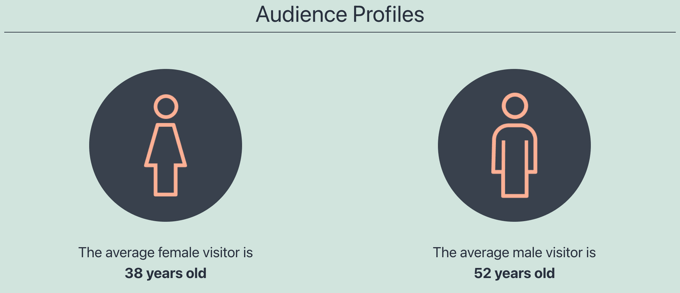
Tip: Jika Anda tidak dapat melihat gambar di lingkaran, Anda mungkin telah menginstal WordPress di folder. Anda perlu mengklik di dalam lingkaran dan menambahkan alamat situs Anda seperti https://example.com/folder di awal Bidang 'URL media saat ini'.
Anda dapat mempelajari cara mengetahui usia, jenis kelamin, dan banyak lagi tentang audiens Anda di panduan kami tentang cara melacak pengunjung situs web ke situs WordPress Anda.

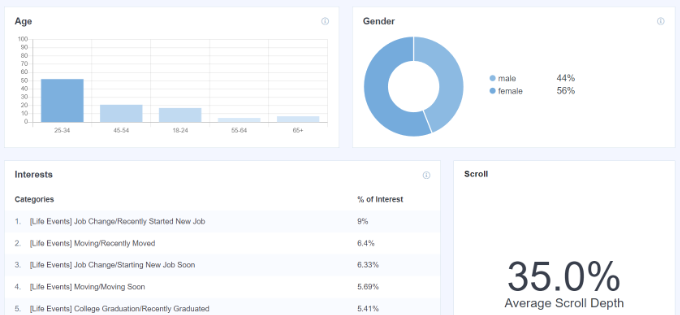
Tangkapan layar di atas berasal dari dasbor analitik MonsterInsights kami. Ini adalah plugin gratis yang dapat Anda gunakan untuk mendapatkan statistik serupa tentang situs Anda.
Menyesuaikan Statistik Situs Web
Bagian selanjutnya menampilkan statistik tentang jangkauan Anda, termasuk lalu lintas situs web dan pengikut media sosial Anda. Bagian ini juga akan membantu calon pengiklan membuat keputusan.
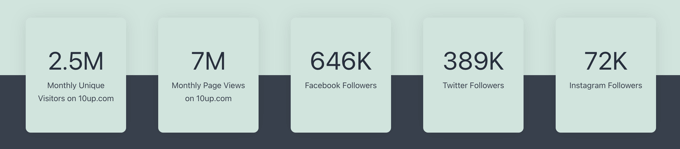
Cukup klik pada teks untuk memperbarui angka dengan angka Anda sendiri.
Anda mungkin juga ingin menambahkan tautan ke 'Pengikut Facebook', 'Pengikut Twitter', dan 'Pengikut Instagram' jika Anda belum menambahkan ikon media sosial ke menu WordPress Anda.
Menyesuaikan Bagian Mengapa Memilih
Di bagian selanjutnya, Anda dapat menguraikan nilai unik yang dapat diberikan bisnis Anda kepada calon klien dan pengiklan. Di sini Anda akan menjelaskan secara singkat mengapa pengunjung Anda harus memilih bisnis Anda daripada pesaing Anda.
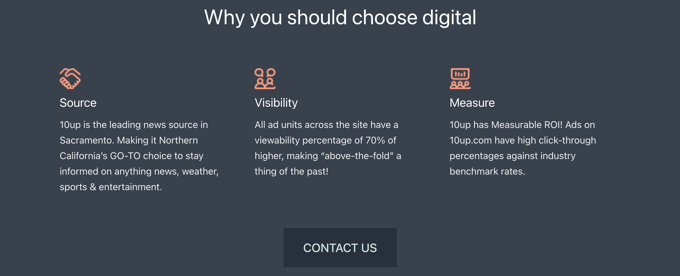
Cukup klik pada teks untuk mengeditnya. Anda dapat menukar gambar dan menambah atau menghapus kolom sesuai kebutuhan. Jangan lupa untuk menambahkan tautan ke tombol 'Hubungi Kami' seperti yang Anda lakukan sebelumnya.
Menyesuaikan Informasi Periklanan
Tiga blok berikutnya memberi tahu calon pengiklan apa yang Anda tawarkan dan berapa biayanya. Alternatifnya, Anda dapat mengeditnya untuk menampilkan layanan lain yang Anda tawarkan. Anda dapat menghapus blok apa pun yang tidak Anda perlukan.
Pertama, Anda akan melihat blok Spesifikasi Iklan. Secara default, blok ini memiliki tiga tab di bagian atas agar pengunjung Anda dapat dengan mudah menemukan jenis iklan atau layanan yang mereka minati. Cukup klik teks untuk mengeditnya.
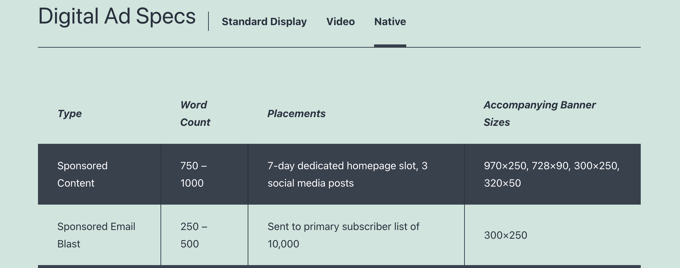
Setelah itu, Anda akan menemukan blok Paket Kami.
Di sini Anda dapat membuat daftar manfaat dan biaya dari penawaran paket apa pun yang Anda tawarkan.
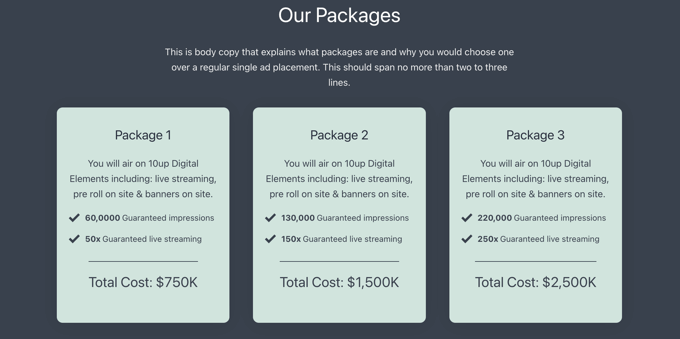
Blok ketiga adalah blok Tarif Kami. Secara default, ini hadir dengan dua tab tempat Anda dapat menampilkan harga standar dan sponsor.
Anda dapat dengan mudah menambah atau menghapus tab dan menyesuaikan konten.
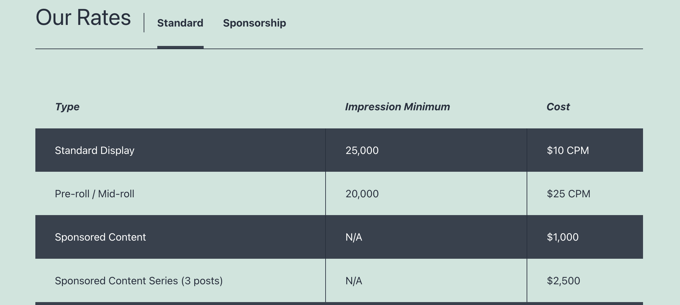
Menyesuaikan Blok 'Pertanyaan Masih'
Terakhir, jika pengunjung Anda masih memiliki pertanyaan setelah membaca kit media Anda, mereka memerlukan cara untuk menghubungi Anda. Itulah tujuan dari blok Still Questions.

Cukup tambahkan tautan ke tombol 'Hubungi Kami' sehingga pengunjung akan diarahkan ke formulir kontak Anda saat mereka mengekliknya.
Menambahkan Informasi dan Media Tambahan
Sekarang setelah Anda menyesuaikan setiap blog yang disediakan oleh plugin Publisher Media Kit, Anda mungkin ingin menambahkan beberapa informasi tambahan atau file media. Anda dapat melakukan ini menggunakan blok WordPress standar seperti blok heading, blok paragraf, dan blok gambar.
Misalnya, Anda ingin memberikan gambar beresolusi tinggi untuk diunduh dan digunakan oleh blogger dan jurnalis dalam artikel mereka. Anda dapat membuat galeri gambar atau mengizinkan sumber daya untuk diunduh dalam file zip.
Anda harus mulai dengan memasukkan logo dan branding Anda. Anda juga ingin memberikan foto kepala dan biografi singkat anggota staf kunci dan foto tim lainnya. Wartawan akan menghargai gambar berkualitas lain yang dapat Anda berikan untuk membantu mereka memamerkan bisnis dan layanan Anda.
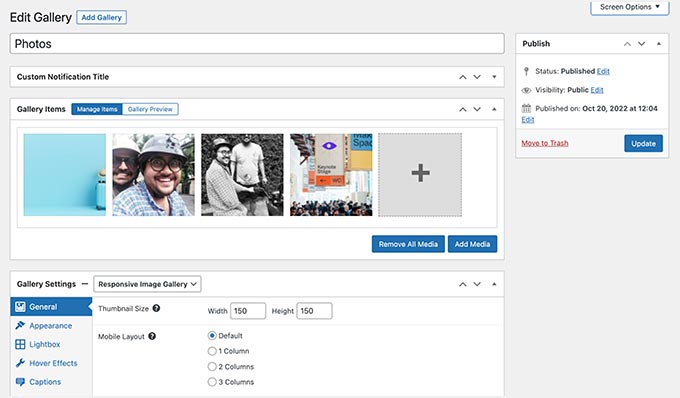
Item lain yang dapat Anda pertimbangkan untuk disertakan dalam kit media adalah siaran pers, berita tentang perusahaan Anda seperti akuisisi dan produk baru, ringkasan liputan media sebelumnya, dan studi kasus yang menunjukkan keefektifan Anda.
Setelah halaman kit media Anda selesai, jangan lupa untuk mengklik tombol 'Publikasikan' atau 'Perbarui' di bagian atas halaman untuk menayangkannya.
Menambahkan Kit Media ke Menu Navigasi Anda
Setelah Anda menerbitkan halaman kit media, Anda harus menambahkan halaman tersebut ke menu navigasi agar mudah ditemukan.
Buka Penampilan »Menu di sidebar admin WordPress dan pastikan menu yang benar dipilih di bagian atas layar. Setelah itu, Anda harus mengklik tab 'Lihat Semua' di bawah Halaman dan pilih halaman 'Kit Media'.
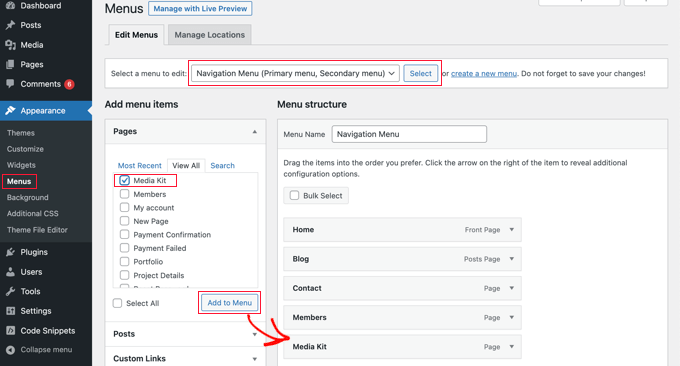
Sekarang yang perlu Anda lakukan adalah mengklik tombol 'Tambahkan ke Menu' dan kit media Anda akan ditambahkan ke menu. Anda dapat menyeret item menu ke atas dan ke bawah untuk meletakkannya di tempat yang Anda inginkan dalam daftar.
Jika Anda tidak dapat menemukan Penampilan »Menu di sidebar admin, Anda mungkin menggunakan tema blok. Untuk mempelajari cara menambahkan menu menggunakan Editor Situs Lengkap, lihat panduan pemula kami tentang cara menambahkan menu navigasi di WordPress.
Kami harap tutorial ini membantu Anda mempelajari cara menyiapkan halaman kit media di WordPress. Anda mungkin juga ingin mempelajari cara membuat buletin email, atau lihat daftar perangkat lunak obrolan langsung terbaik kami untuk bisnis kecil.
Jika Anda menyukai artikel ini, silakan berlangganan tutorial video Saluran YouTube kami untuk WordPress. Anda juga dapat menemukan kami di Twitter dan Facebook.
